JS操作Canvas基础教程详解
时间:2025-07-31 20:55:34 340浏览 收藏
哈喽!今天心血来潮给大家带来了《JS操作Canvas入门教程》,想必大家应该对文章都不陌生吧,那么阅读本文就都不会很困难,以下内容主要涉及到,若是你正在学习文章,千万别错过这篇文章~希望能帮助到你!
Canvas是HTML中用于绘图的元素,通过JavaScript操作其2D上下文可实现绘图与动画。1. 获取Canvas上下文:const canvas = document.getElementById('myCanvas'); const ctx = canvas.getContext('2d'); 2. 绘制图形:用fillRect画矩形,stroke绘制线条,arc画圆,drawImage插入图片。3. 实现动画:通过requestAnimationFrame循环调用,结合clearRect清除画面以重绘,形成动画效果。4. 处理鼠标事件:监听canvas的mousedown等事件,利用getBoundingClientRect将鼠标坐标转换为Canvas相对坐标,判断交互对象。5. 性能优化:减少重绘区域,使用离屏Canvas预渲染,减少绘图状态切换,并借助CSS硬件加速提升渲染效率。
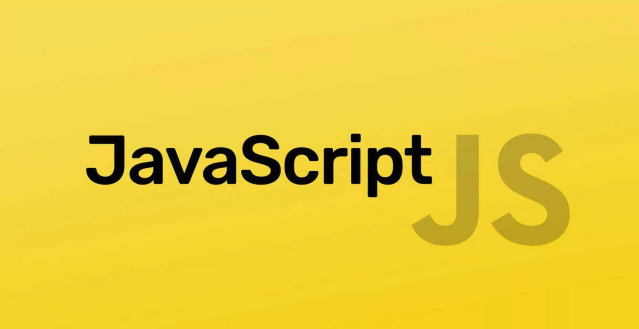
Canvas,这玩意儿,说白了就是个画布,但有了JavaScript,它就能变出各种花样。核心就是用JS控制Canvas的绘图上下文(Context),然后你就能画线、画圆、填充颜色,甚至放图片,实现各种动画效果。
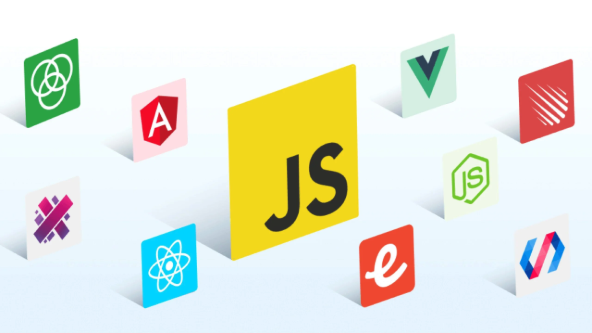
Canvas操作的核心在于获取Canvas元素的上下文对象,然后调用上下文对象提供的各种绘图方法。
获取Canvas元素:

const canvas = document.getElementById('myCanvas'); // 获取HTML中的canvas元素
const ctx = canvas.getContext('2d'); // 获取2D渲染上下文画一个矩形:
ctx.fillStyle = 'red'; // 设置填充颜色 ctx.fillRect(10, 10, 100, 50); // 绘制一个矩形,坐标(10, 10),宽高100x50
画一条线:
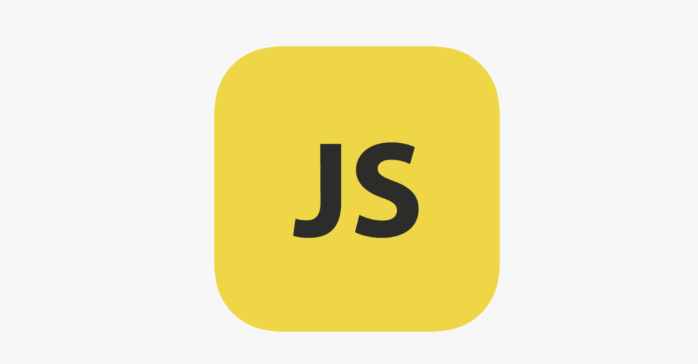
ctx.beginPath(); // 开始一个新的路径 ctx.moveTo(20, 20); // 移动到起始点 ctx.lineTo(150, 100); // 画一条线到终点 ctx.strokeStyle = 'blue'; // 设置线条颜色 ctx.stroke(); // 绘制线条
画一个圆形:
ctx.beginPath(); ctx.arc(200, 100, 50, 0, 2 * Math.PI); // 圆心(200, 100),半径50,起始角度0,结束角度2π ctx.fillStyle = 'green'; ctx.fill(); // 填充圆形
放入图片:
const img = new Image();
img.onload = function() {
ctx.drawImage(img, 10, 150, 50, 50); // 将图片绘制到Canvas上,坐标(10, 150),宽高50x50
};
img.src = 'path/to/your/image.jpg'; // 设置图片路径如何在Canvas上实现动画?
动画的关键在于不断地清除Canvas,然后重新绘制新的画面。这通常需要用到requestAnimationFrame,它能让你在浏览器下一次重绘之前执行动画。
function draw() {
ctx.clearRect(0, 0, canvas.width, canvas.height); // 清除Canvas
// 在这里绘制新的动画帧
// ...
requestAnimationFrame(draw); // 请求下一帧动画
}
draw(); // 开始动画循环这里面,clearRect是关键,没有它,你的动画就只会叠加,变成一团乱麻。
如何处理Canvas的鼠标事件?
Canvas本身不直接处理鼠标事件,你需要监听Canvas元素的鼠标事件,然后根据鼠标的坐标来判断是否点击了某个对象。
canvas.addEventListener('mousedown', function(event) {
const rect = canvas.getBoundingClientRect(); // 获取Canvas相对于视口的位置
const x = event.clientX - rect.left; // 获取鼠标在Canvas上的x坐标
const y = event.clientY - rect.top; // 获取鼠标在Canvas上的y坐标
// 判断是否点击了某个对象
// ...
});这里,getBoundingClientRect是用来获取Canvas在页面上的位置的,因为鼠标事件的坐标是相对于整个页面的,需要转换成相对于Canvas的坐标。
Canvas性能优化有哪些技巧?
Canvas性能是个老大难问题,特别是复杂的动画,很容易卡顿。
- 减少重绘区域: 只清除需要更新的区域,而不是整个Canvas。
- 使用离屏Canvas: 先在内存中绘制,然后一次性绘制到屏幕上。
- 避免频繁改变状态: 比如颜色、字体等,尽量减少切换的次数。
- 使用硬件加速: 开启CSS硬件加速,比如
transform: translateZ(0)。
离屏Canvas是个好东西,可以避免闪烁,提升性能:
const offscreenCanvas = document.createElement('canvas');
offscreenCanvas.width = canvas.width;
offscreenCanvas.height = canvas.height;
const offscreenCtx = offscreenCanvas.getContext('2d');
// 在离屏Canvas上绘制
offscreenCtx.fillStyle = 'purple';
offscreenCtx.fillRect(0, 0, 50, 50);
// 一次性绘制到屏幕上
ctx.drawImage(offscreenCanvas, 0, 0);终于介绍完啦!小伙伴们,这篇关于《JS操作Canvas基础教程详解》的介绍应该让你收获多多了吧!欢迎大家收藏或分享给更多需要学习的朋友吧~golang学习网公众号也会发布文章相关知识,快来关注吧!
-
502 收藏
-
501 收藏
-
501 收藏
-
501 收藏
-
501 收藏
-
220 收藏
-
102 收藏
-
420 收藏
-
498 收藏
-
278 收藏
-
156 收藏
-
225 收藏
-
250 收藏
-
446 收藏
-
228 收藏
-
360 收藏
-
165 收藏
-

- 前端进阶之JavaScript设计模式
- 设计模式是开发人员在软件开发过程中面临一般问题时的解决方案,代表了最佳的实践。本课程的主打内容包括JS常见设计模式以及具体应用场景,打造一站式知识长龙服务,适合有JS基础的同学学习。
- 立即学习 543次学习
-

- GO语言核心编程课程
- 本课程采用真实案例,全面具体可落地,从理论到实践,一步一步将GO核心编程技术、编程思想、底层实现融会贯通,使学习者贴近时代脉搏,做IT互联网时代的弄潮儿。
- 立即学习 516次学习
-

- 简单聊聊mysql8与网络通信
- 如有问题加微信:Le-studyg;在课程中,我们将首先介绍MySQL8的新特性,包括性能优化、安全增强、新数据类型等,帮助学生快速熟悉MySQL8的最新功能。接着,我们将深入解析MySQL的网络通信机制,包括协议、连接管理、数据传输等,让
- 立即学习 500次学习
-

- JavaScript正则表达式基础与实战
- 在任何一门编程语言中,正则表达式,都是一项重要的知识,它提供了高效的字符串匹配与捕获机制,可以极大的简化程序设计。
- 立即学习 487次学习
-

- 从零制作响应式网站—Grid布局
- 本系列教程将展示从零制作一个假想的网络科技公司官网,分为导航,轮播,关于我们,成功案例,服务流程,团队介绍,数据部分,公司动态,底部信息等内容区块。网站整体采用CSSGrid布局,支持响应式,有流畅过渡和展现动画。
- 立即学习 485次学习
